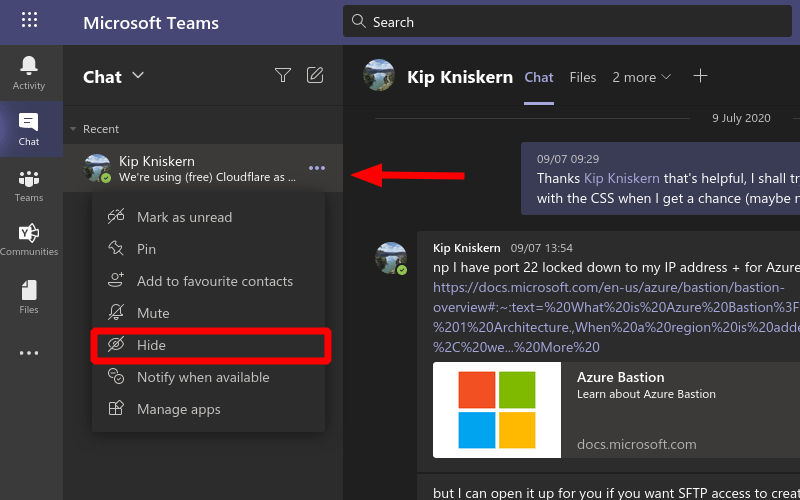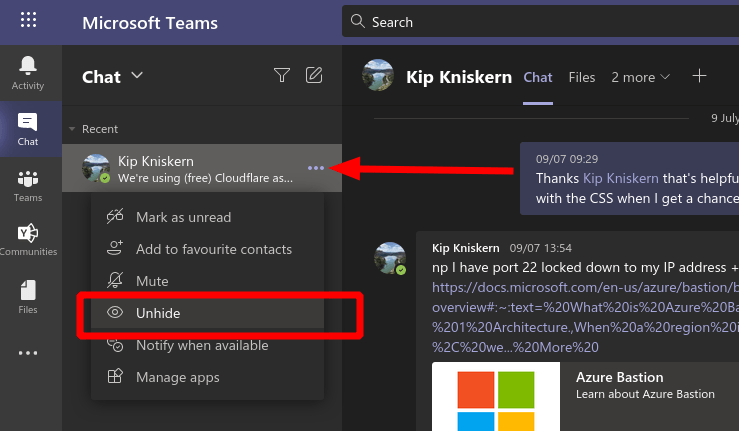O Microsoft Teams não permite que você exclua bate-papos com seus contatos. No entanto, é possível “ocultar” uma conversa, removendo-a do painel de bate-papo e preservando o histórico da conversa.
Ocultar bate-papos
Primeiro, encontre o chat que você está procurando clicando no botão “Chat” na barra lateral esquerda. Em seguida, clique no ícone de três pontos ao lado de qualquer uma das conversas na lista. Por fim, clique no botão “Ocultar” para removê-lo imediatamente da visualização.
Reexibindo bate-papos
Os bate-papos ocultos não são exibidos em nenhum lugar na interface do usuário principal do Teams. Para acessá-los, você precisará usar a caixa de pesquisa na parte superior da tela. Digite uma frase incluída no bate-papo – como o nome do contato – para redescobrir o tópico oculto.
Clique no resultado da pesquisa da conversa para adicioná-la novamente à barra lateral do Chat. Em seguida, clique no ícone de três pontos e escolha a opção “Reexibir” no menu. A conversa estará de volta ao painel de bate-papo permanentemente, pronta para continuar as mensagens.
Perguntas frequentes
Como ocultar ou exibir ícones da área de trabalho no Windows 10?
Evite o incômodo e esconda todos os ícones da área de trabalho. Se você estiver usando um PC com uma área de trabalho vazia, essa opção também permitirá que você reative todos esses ícones ocultos. Para ocultar ou exibir todos os ícones da área de trabalho, clique com o botão direito do mouse na área de trabalho, aponte para “Visualizar” e clique em “Mostrar ícones da área de trabalho”. Essa opção funciona no Windows 10, 8, 7 e até no XP.
Como ocultar ou exibir colunas com sinal de mais ou menos?
Excel Ocultar Colunas 1 Selecione as linhas ou colunas inteiras que você precisa ocultar ou reexibir com o sinal de mais ou menos e clique em Agrupar no Esboço… 2 Em seguida, o sinal de menos é exibido à esquerda das linhas selecionadas ou exibido na parte superior das colunas selecionadas. Clique… Ver mais….
Como faço para ocultar ou exibir uma linha no Excel?
Para reexibir, selecione uma coluna adjacente e pressione Ctrl + Shift + 0. Ocultar uma linha: selecione uma célula na linha que deseja ocultar e pressione Ctrl + 9. Para reexibir, selecione uma coluna adjacente e pressione Ctrl + Shift + 9 .Você também pode usar o menu de contexto do botão direito do mouse e as opções de formato na guia Início para ocultar ou exibir linhas e colunas individuais.
Como reexibir e reexibir arquivos com o prompt de comando?
Oculte e reexiba arquivos com o Prompt de Comando: Exemplo: Oculte um arquivo txt chamado “goals” no Disco E. Digite attrib +s +h e:goals.txt e pressione Enter. Dicas: “goals.txt” refere-se ao nome completo do documento (incluindo o nome da extensão do arquivo). Assim, você pode alterar o nome do arquivo e usar o comando attrib para ocultar outros arquivos.
Como reexibir e desagrupar linhas no Excel 2013?
Selecione “Exibir”. Crie um grupo de linhas. Com o Excel 2013, você pode agrupar/desagrupar linhas para poder ocultá-las e reexibi-las facilmente. Realce as linhas que você deseja agrupar e clique na guia “Dados”. Clique no botão “Grupo” no grupo “Esboço”. Esconda o grupo. Uma linha e uma caixa com um sinal de menos (-) aparecem ao lado dessas linhas.
Qual é a diferença entre ocultar e exibir linhas no Excel?
O que faz a diferença é a área que você seleciona para instruir o Excel a reexibir todas as linhas ocultas, apenas linhas específicas ou a primeira linha em uma planilha. Reexibir linhas usando a faixa de opções Na guia Página Inicial, no grupo Células, clique no botão Formatar, aponte para Ocultar e Reexibir em Visibilidade e clique em Reexibir Linhas. Reexibir linhas usando o menu de contexto
Como você reexibe linhas no Excel com sinal de mais?
Esconda o grupo. Uma linha e uma caixa com um sinal de menos (-) aparecem ao lado dessas linhas. Clique na caixa para ocultar as linhas “agrupadas”. Quando as linhas estiverem ocultas, a pequena caixa exibirá um sinal de mais (+). Reexiba as linhas. Clique na caixa (+) se quiser reexibir as linhas. E se as linhas ocultas fossem 123 no Excel?
Como me livrar de linhas ocultas no Excel?
Reexibindo todas as linhas ocultas Abra o documento do Excel. Clique no botão “Selecionar tudo”. Clique na guia Início. Clique em Formatar. Selecione Ocultar e Reexibir. Clique em Reexibir linhas.
Como ocultar uma coluna no Excel?
Passo 1: Clique no sinal de menos, que foi criado ao agrupar a coluna.Etapa 2: quando você clica no sinal de menos, uma coluna é recolhida e resulta na ocultação de uma coluna.
Como remover o sinal de mais ou menos da linha ou coluna?
Observação: para remover o sinal de mais ou menos, selecione as linhas ou colunas às quais você adicionou o sinal de mais ou menos e clique no botão Desagrupar na guia Dados. Kutools for Excel reúne um grupo Mostrar/Ocultar conforme a captura de tela abaixo mostrada.
Como reexibir colunas e grupos no Excel?
Clicar no ícone de menos ocultará a coluna e o ícone mudará para o sinal de mais, permitindo que você reexiba os dados instantaneamente. Você pode selecionar o intervalo e pressionar Shift + Alt + seta para a esquerda para remover o agrupamento da sua planilha do Excel.
Como ocultar ou exibir linhas ou colunas selecionadas com sinal de mais/menos?
1. Selecione as linhas ou colunas inteiras que você precisa ocultar ou reexibir com o sinal de mais ou menos e clique em Agrupar no grupo Esboço na guia Dados. Veja a captura de tela: 2. Em seguida, o sinal de menos é exibido à esquerda das linhas selecionadas ou exibido na parte superior das colunas selecionadas. Clique no sinal de menos, as linhas ou colunas selecionadas serão ocultadas imediatamente.
Como ocultar ícones da área de trabalho no Windows 10?
Passo 1: Pressione Windows + D para voltar à sua área de trabalho. Etapa 2: clique com o botão direito do mouse no ícone da área de trabalho que deseja ocultar e escolha a opção Propriedades. Etapa 3: Na janela Propriedades, alterne para a guia Geral. Etapa 4: veja a seção Atributo e marque a caixa ao lado da configuração Oculto.
Como ocultar arquivos e pastas no Windows 10?
Felizmente, o Windows permite que você defina qualquer arquivo ou pasta como “Oculto” com uma caixa de seleção na janela “Propriedades” do item. Ao habilitar esta opção, o item selecionado desaparecerá do Explorador de Arquivos. O item continuará existindo, mas não aparecerá em nenhuma das janelas do Explorador de Arquivos, incluindo a área de trabalho.
Como faço para recuperar meus ícones da área de trabalho no Windows 10?
Para ocultar ou exibir todos os ícones da área de trabalho, clique com o botão direito do mouse na área de trabalho, aponte para “Visualizar” e clique em “Mostrar ícones da área de trabalho”.Essa opção funciona no Windows 10, 8, 7 e até no XP. Esta opção ativa e desativa os ícones da área de trabalho. É isso!